Pārlūkam Chrome ir pilnekrāna režīms, kuru var pārslēgtneatkarīgi no tā, kas jums ir atvērts. Lai pārslēgtos uz pilnekrāna režīmu, jums jāpieskaras taustiņam F11. Šis pilnekrāna režīms attiecas tikai uz cilni, kurā atrodaties, t.i., pilnekrāna režīmā nevar pārslēgties uz citu cilni. Jums tas būs jāiziet, atlasiet citu cilni un pēc tam vēlreiz pieskarieties taustiņam F11, lai atgrieztos pilnekrāna režīmā. Ja vēlaties palaist pārlūku Chrome pilnekrāna režīmā un iestatīt tā, lai palaišanas laikā tas vienmēr atver noteiktu vietni, varat to izdarīt, izmantojot slēdzi un nedaudz mainot pārlūka iestatījumus.
Chrome pilnekrāna režīmā
Lai palaistu pārlūku Chrome pilnekrāna režīmā, tas būs jāpalaiž no darbvirsmas saīsnes. Ja izmantojat operētājsistēmu Windows 10, jums būs jāatsakās no Chrome palaišanas no izvēlnes Sākt.
Izveidojiet darbvirsmas saīsni pārlūkam Chrome. Operētājsistēmā Windows 10 šo saīsni var izveidot no izvēlnes Sākt. Atveriet izvēlni Sākt un dodieties uz lietotņu sarakstu. Atrodiet pārlūku Chrome un pēc tam velciet un nometiet tā lietotņu bloku uz darbvirsmas.
Pēc tam ar peles labo pogu noklikšķiniet uz saīsnes un atlasietRekvizīti no konteksta izvēlnes. Atveriet cilni Saīsne un atrodiet lauku Mērķis. Šī lauka pašā galā pievienojiet vienu atstarpi, un tā beigās pievienojiet sekojošo;
--start-fullscreen

Noklikšķiniet uz Lietot un pēc tam uz Labi. Ja jums ir atvērti kādi Chrome logi, jums tie vispirms būs jāaizver. Pēc tam izmantojiet izveidoto saīsni, lai atvērtu pārlūku Chrome, un tas tiks atvērts pilnekrāna režīmā. Atkarībā no tā, kādi ir jūsu pārlūka Chrome sākuma iestatījumi, tas atvērs jaunu cilni vai noteiktu vietni.
Ja jums jādefinē, kurai vietnei Chrome vajadzētuatverot to pilnekrāna režīmā, varat to izdarīt, izmantojot paša Chrome iestatījumus. Noklikšķiniet uz papildu opciju pogas augšējā labajā stūrī un izvēlnē atlasiet Iestatījumi. Ritiniet līdz sadaļai Ieslēgšanas laikā un atlasiet opciju Pievienot jaunu lapu. Ievadiet tās vietnes URL, kuru vēlaties atvērt. Tas attieksies uz pārlūku Chrome kopumā, kas nozīmē, ka, pat ja jūs neizmantojat iepriekš izveidoto saīsni, lai atvērtu pārlūku Chrome, tas joprojām atvērs šo vietni.
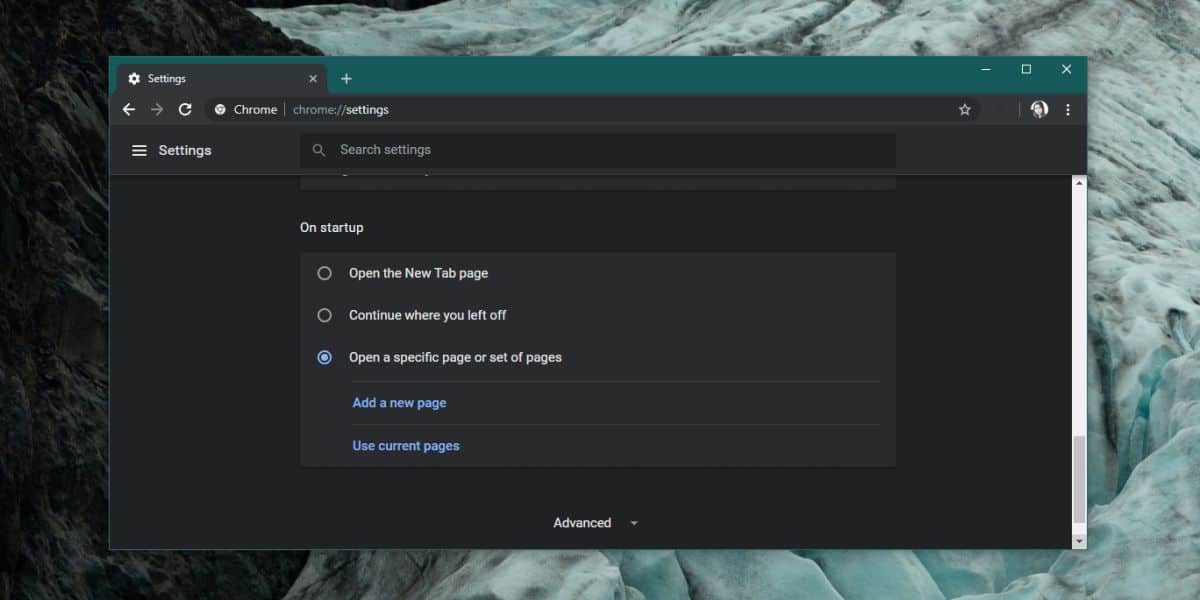
Ja tā ir problēma jums, tā ir laba idejaizveidojiet atsevišķu profilu un iestatot sākuma profilu uz konkrētu vietni šim profilam. Pēc tam varat izmantot citu slēdzi, lai pārlūku Chrome izmantotu konkrētajā profilā. Pārlūku Chrome var darbināt ar vairākiem slēdžiem pietiekami viegli, tāpēc profila slēdzi savienojiet pārī ar pilnekrāna režīmu.













Komentāri